Wix Bookings: enviar notificações por SMS aos clientes
7 min
Neste artigo
- Tipos de notificações por SMS
- Ativar notificações por SMS
- Enviar notificações por SMS a partir do seu calendário de agendamentos
- Perguntas frequentes
Com o Wix Bookings, você pode escolher quais notificações por SMS deseja enviar aos clientes, como confirmações, lembretes de sessão e atualizações. Você pode ativar essas notificações nas configurações de negócios do painel de controle do seu site. As notificações por SMS são uma ótima maneira de melhorar o serviço oferecido ao cliente e garantir que seus clientes nunca percam uma sessão.
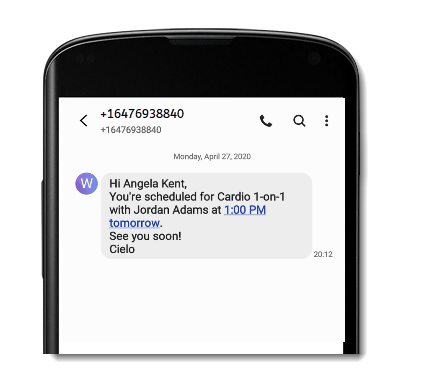
Importante:
- Você precisa fazer upgrade do seu site para um plano que seja compatível com os recursos da plataforma de agendamento para enviar notificações por SMS
- As notificações por SMS devem estar em conformidade com os Termos de Uso do Wix SMS.
- Para enviar notificações por SMS mais avançadas, com texto e horário de envio personalizados, você pode adicionar o app Omnisend ao seu site com Wix Bookings.
Tipos de notificações por SMS
O Wix Bookings oferece notificações por SMS pré-instaladas para manter seus clientes atualizados sobre seus agendamentos. Por definição, essas notificações estão desativadas, mas você pode ativá-las a qualquer momento nas configurações de agendamento. Algumas notificações por SMS são enviadas automaticamente quando um cliente aceita recebê-las, enquanto outras você envia diretamente do seu calendário de agendamentos e algumas podem ser as duas opções dependendo da situação. Saiba mais sobre automações pré-instaladas do Wix.
Importante:
Os clientes devem fornecer um número de telefone válido com um código do país para receber notificações por SMS.
Aqui estão as notificações que você pode ativar:
Notificações pré-instaladas
Notificações pré-instaladas enviadas do seu calendário de agendamentos
Ativar notificações por SMS
Gerencie suas notificações automatizadas por SMS no painel de controle do seu site. Isso ajuda a manter seus clientes atualizados sobre o status de seus agendamentos. As notificações por SMS vão para o número de telefone do contato que agendou.
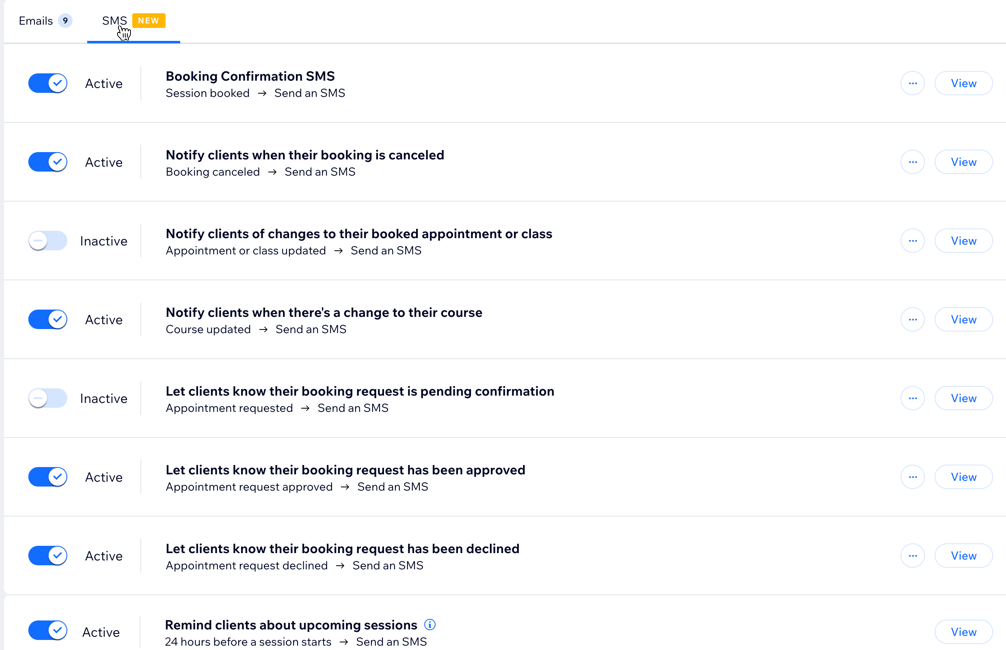
Importante:
- Os clientes devem fornecer um número de telefone válido com um código de país para receber notificações por SMS.
- As notificações por SMS devem estar em conformidade com os Termos de Uso do Wix SMS.
- Você não pode personalizar a mensagem do SMS ou o número "enviado de".
- Você precisa de uma cota de SMS suficiente para enviar notificações.
Para ativar as notificações por SMS:
- Vá para Configurações de agendamento no painel de controle do seu site.
- Clique em Lembretes por email e SMS.
- Clique na aba SMS.
- Ative a alavanca ao lado de cada notificação por SMS que você deseja ativar.
- (Opcional) Clique em Ver para visualizar a mensagem que seus clientes recebem.
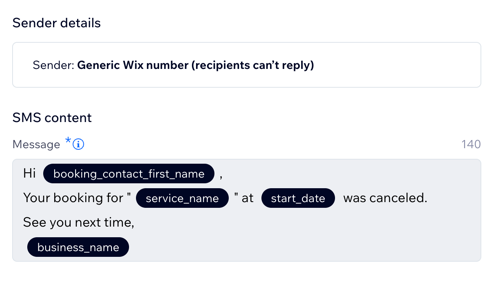
Enviar notificações por SMS a partir do seu calendário de agendamentos
Use as notificações por SMS para manter seus clientes informados sobre seus agendamentos. Para enviá-las, você precisa ativar a alavanca relevante nas configurações de agendamento. Em seguida, no seu calendário de agendamentos, selecione quando enviar uma notificação por SMS após a conclusão de uma ação. Os clientes só receberão um SMS se o número de telefone incluir um código do país válido e eles tiverem optado por receber notificações por SMS.
Para enviar notificações por SMS a partir do seu calendário de agendamentos:
- Acesse o Calendário de agendamentos no painel de controle do seu site.
- Agende, cancele ou reagende uma sessão.
- Marque a caixa de seleção Notificar cliente por SMS para enviar ao seu cliente uma mensagem de texto sobre a atualização.
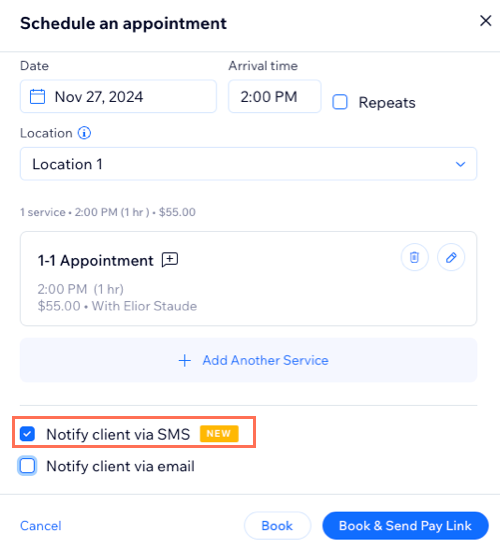
Perguntas frequentes
Clique nas perguntas abaixo para saber mais sobre lembretes por SMS.
Posso exigir que os clientes adicionem seu número de telefone?
Por que não consigo escolher a opção de notificar clientes por SMS?
De qual número vêm meus lembretes por SMS?
Posso personalizar meus lembretes por SMS?
Há um limite de quantas notificações por SMS eu posso enviar?
Quando minha cota de SMS é renovada?
Quando uma cota é renovada, as mensagens não utilizadas são transferidas para o próximo mês?
Qual idioma é usado nas notificações por SMS?
Com que antecedência os lembretes por SMS são enviados e o horário pode ser alterado?
Posso enviar notificações por SMS para vários participantes em uma aula ou curso?




